Oglas
 "Kaj je v imenu?"
"Kaj je v imenu?"
Ta znameniti citat iz Shakespearovega filma "Romeo in Julija" nam pove, da se kakovost subjekta - na primer vrtnice ali osebe - ne bo spremenila, tudi če se ime spremeni. A če bi se Shakespeare rodil v tej moderni dobi, bi to trditev morda preudarno premislil.
Ime je pomembno. "Poletne počitnice 2007 - 01.jpg" bi za nas imele boljši smisel v primerjavi z "c0081503_8445631.jpg". In stavim, da bi novodobni Romeo svoj trdi disk Mac natisnil z veliko datotekami z nerazumljivimi imeni. Če ne stori nekaj o tem, bo večino svojega dragocenega časa porabil samo za iskanje najlepše slike Julije.
Spremenite imena z NameChangerjem
Ampak ne bojte se, Romeo, obstajajo načini za težave s poimenovanjem. Uporabite brezplačno aplikacijo za preimenovanje paketov, imenovano NameChanger iz MRRSoftware. Ta aplikacija naredi samo eno stvar, vendar naredi dobro. Mogoče je boljši od plačljivih aplikacij.
Prva stvar, ki bi jo videli po zagonu aplikacije, je preprost vmesnik. Obstaja več ikon, ki vam bodo pomagale do hitrega dostopa do ukazov.
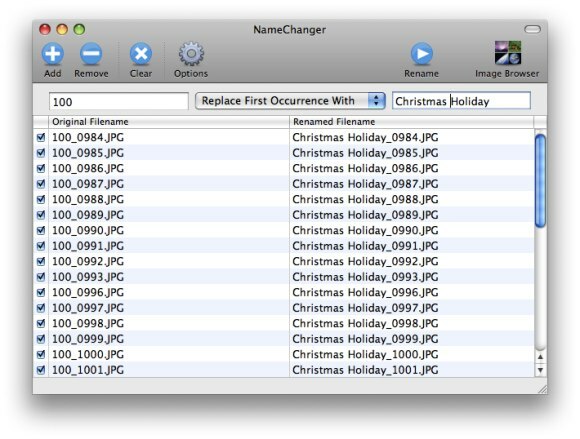
Prvo bi morali klikniti ikono »Možnosti« na sredini. Obstajajo potrditvena polja za skrivanje razširitve, zanemarjanje primerov in sil unikatnih imen.
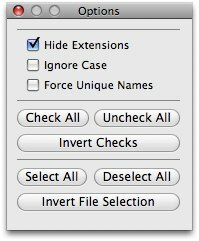
Nato kliknite »Dodaj«, da vstavite datoteke na seznam preimenovanja. Iz Finderja lahko datoteke tudi povlečete in spustite.
Na sredini je tudi seznam izbir pravil, ki vam omogočajo napredno preimenovanje datotek, vključno z uporabo Wildcardja, možnostjo odstranjevanja znakov,
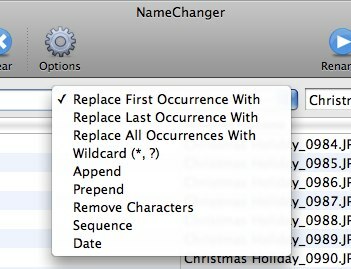
z zaporedjem,
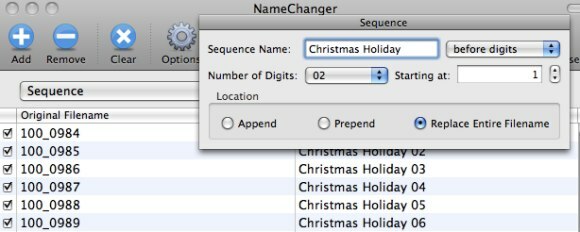
in dodajanje datumov.
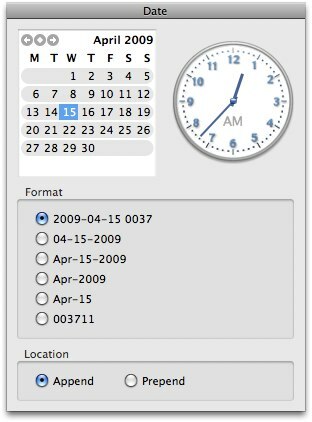
Ko se končate z odločitvami in dobite želeni rezultat, kliknite ikono »Preimenuj«.
Brskalnik slik in druge uporabne funkcije
Za slikovne datoteke obstaja dodatna funkcija, ki jo lahko uporabite z imenom »Brskalnik slik«, do katere lahko dostopate z orodno vrstico. Ta brskalnik vam bo hitro pokazal, katere slike se preimenujejo.

Posamezne datoteke lahko s seznama izberete / počistite tudi tako, da potrdite / počistite polje pred imenom datoteke.
Druga koristna funkcija, ki bi jo lahko naredila ta mala aplikacija, je shraniti "sejo preimenovanja" tako, da odprete meni Preimenovanje - Shrani trenutno preimenovanje ali s pritiskom na ukaz + S na tipkovnici. Tako boste lahko shranili pravila, ki ste jih določili v sejah.
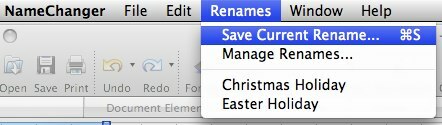
Če imate več shranjenih sej preimenovanja, lahko do seje hitro dostopate iz menija Preimenuj. Shranjene seje lahko izbrišete tudi tako, da odprete meni Preimenovanje - Uredi imena, izberite tisto, ki ga želite izbrisati in spodaj kliknite gumb minus (-).
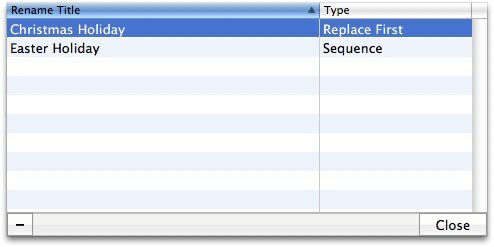
Osebno se mi zdi ta aplikacija zelo koristna, saj imam na voljo tisoč knjižnih datotek z nečloveškimi imeni, ki jih je dala kamera. Kaj pa ti? Ste že preizkusili NameChanger ali imate druge priljubljene aplikacije za preimenovanje za vaš Mac? Delite svoje mnenje s pomočjo spodnjih komentarjev.
Indonezijski pisatelj, samooklicani glasbenik in honorarni arhitekt; ki želi svet narediti boljše, eno objavo naenkrat prek svojega bloga SuperSubConscious.


